Обработка фотографий и изображений – процесс длительный и требует специальных навыков. Благодаря программе FastStone Photo Resizer, можно изменять размеры, разрешение, формат и пр. – все, что необходимо для уменьшения веса файлов, размещения картинок на сайтах, привести к единому разрешению фотоколлекции и т.д.

FastStone Photo Resizer – программа для быстрой и качественной обработки фото
Пожалуй, сейчас нет ни одного человека, у которого не будет устройства, способное сделать фотографический снимок (телефон, фотокамера, видеокамера, планшет и т.п.). Отсюда возникает потребность в упорядочивании, уменьшении размера фото (так как некоторые могут занимать значительное количество Мб). Для некоторых же фотоматериалы необходимо обработать для заливки на хостинг или же выставления в социальных сетях, и поштучная обработка может занять множество времени. Для этого не нужно изучать профессиональное ПО по компьютерной графике, достаточно установить FastStone Photo Resizer.
 Вам будет интересно:Онлайн фотошоп Аватан для редактирования фото
Вам будет интересно:Онлайн фотошоп Аватан для редактирования фото
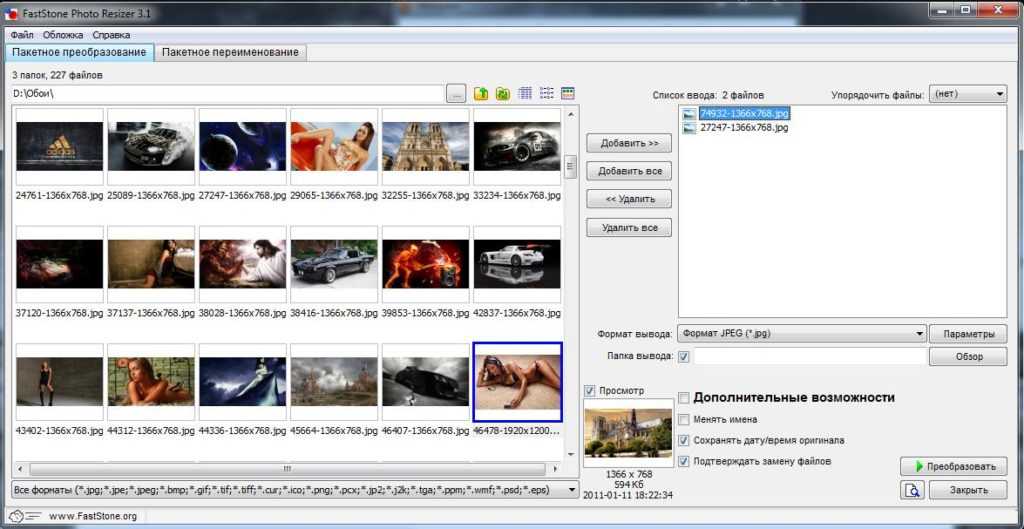
Среди основных функциональных возможностей данной программы следует отметить:
- работа сразу с несколькими файлами;
- быстрая обработка;
- визуально понятный и несложный интерфейс;
- возможность замены разрешения изображения, размеров, формата;
- выполнение индивидуальных подписей на фото;
- добавление рамок;
 Вам будет интересно:Онлайн фотошоп Аватан для редактирования фото
Вам будет интересно:Онлайн фотошоп Аватан для редактирования фото
Эта программа является абсолютно бесплатной. Единственным недочетом можно считать английский интерфейс, но для тех, кому это будет доставлять дискомфорт, можно скачать русификатор, которых в сети Интернет имеется множество. Установка производится в обычном режиме, где фактически нужно указать размещение программы.
Принцип работы с программой FastStone Photo Resizer
Перед тем, как приступить к работе с изображениями с помощью программы FastStone Photo Resizer, рекомендуется скопировать несколько фото в другую папку, чтобы не повредить изначальное. После копирования открываем программу. Далее выбираем нужную папку с изображением, нажав кнопку с тремя точками.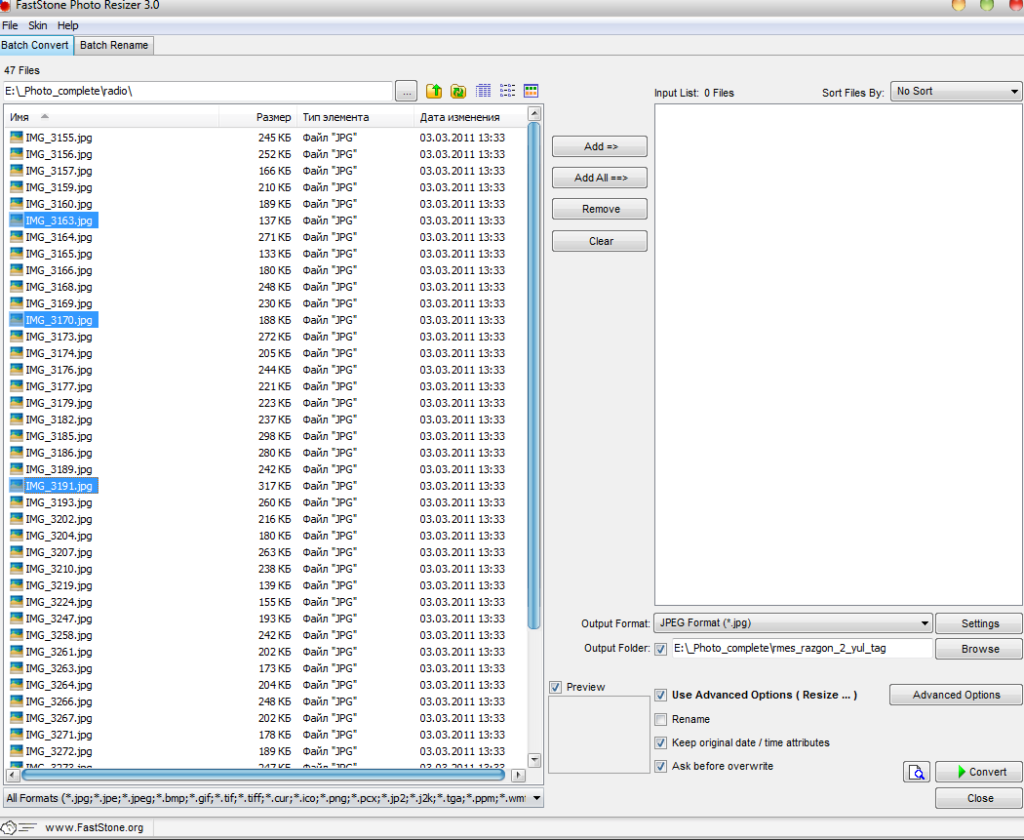
Если Вы желаете переместить все фото для редактирования, кликните на кнопке «Add All», для перетаскивания одного файла, необходимо разместиться на нем (или выделить несколько фотографий, путем удерживания кнопки CTRL или SHIFT) и кликнуть по кнопке «Add». Если Вы случайным образом перетащили изображение, которое не нужно переделывать, его можно удалить из списка нажатием кнопки «Remove» или же «Remove All» для удаления из списка всех файлов.
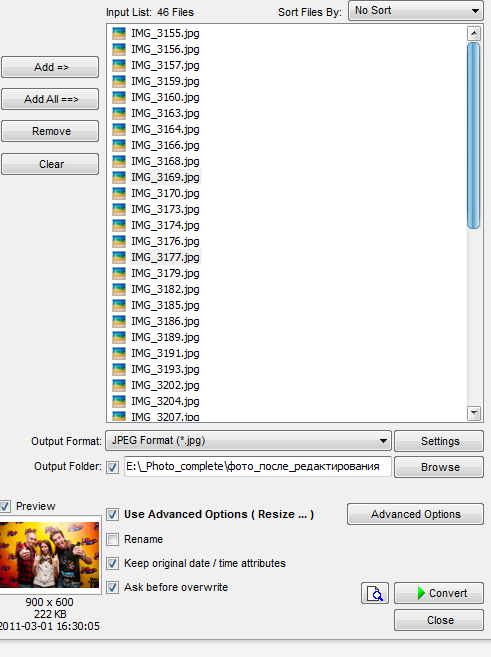
- Далее, чуть ниже находится пункт «Output Format», в котором необходимо выбрать формат, который будут иметь файлы на выходе. Например, если Вам необходимо эти фото заливать на сайт, лучше всего использовать сжатый формат .bmp. Более подробно о форматах лучше прочесть отдельно, так, как эта тема довольно обширна. Также, рядышком еще располагается кнопка «Settings» которая позволит более точно установить настройки формата при конвертации.
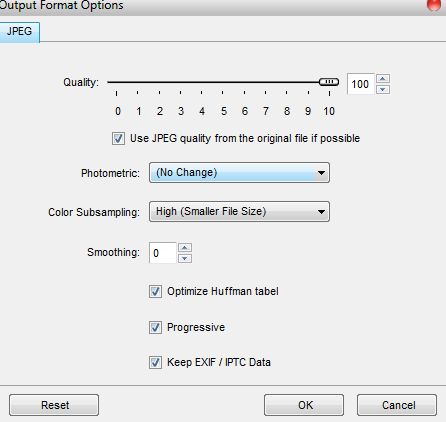
- Пункт «Output folder» указывает адрес папки, куда будут записаны отредактированные изображения. Выберите папку, в которую необходимо сохранить новые файлы при помощи проводника (после нажатия кнопки «Browse») и нажмите кнопку «Ок».
При нажатии кнопки «Advanced Options» перед нами откроется окно с множеством вкладок по настройке исходящего изображения. Разберемся, что обозначают некоторые пункты:
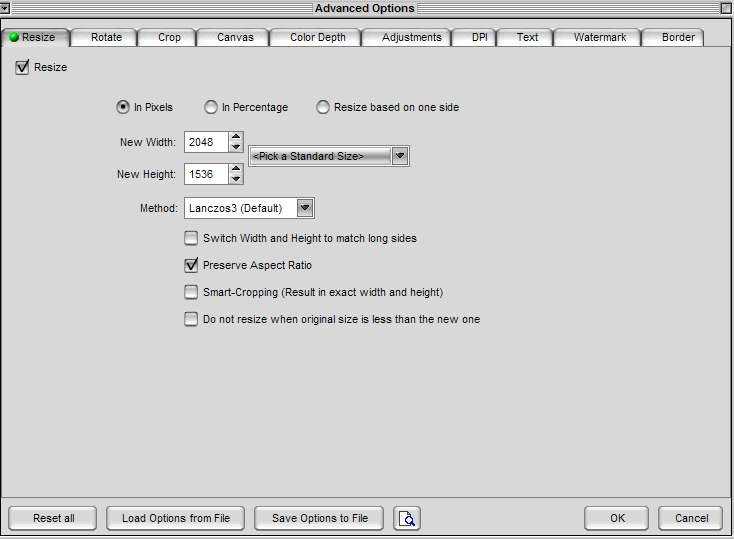
- Resize. В этом пункте можно задать размер в пикселях. Если Вы не планируете в дальнейшем эти фото распечатывать, идеально будет задать размер 1024х768, но для распечатки необходимо большее разрешение. Также, Выставьте галочку на пункте «Do not resize when original size is less than the new one», чтобы изображение имело и после редактирования правильные пропорции (в случае, если разрешение исходника ниже заданного).
- Rotate. На этой вкладке можно изменять размещение фотографии по горизонтали, вертикали или же под любым углом. Для этого поставьте галочку на том пункте, который Вам необходим.
- Crop. В этом пункте можно настроить обрезку изображений. При редактировании пачки фото, этот пункт не рекомендуется использовать, ведь нельзя проконтролировать обрезку всех фото и результат получится плачевным.
- Canvas. В этой вкладке можно вставить фон или поля. Несомненно, это хорошая функция, но непонятно зачем она, если есть специальная функция наложения рамки на изображение.
- Color Depth, Adjustments, DPI. В 1-м рассматриваемом пункте можно урезать цветовые гаммы, что позволит в значительной степени урезать вес изображения (это может и полезно для сокращения размера, но для качества это будет катастрофа). Для редактирования лучше воспользоваться Adjustments, в котором можно изменить яркость, контраст, цветовую гамму. Единственное, что работая с пачкой файлов, результат тоже может не удовлетворить. DPI позволяет увеличить или уменьшить разрешение, что довольно хорошо при распечатке фото.
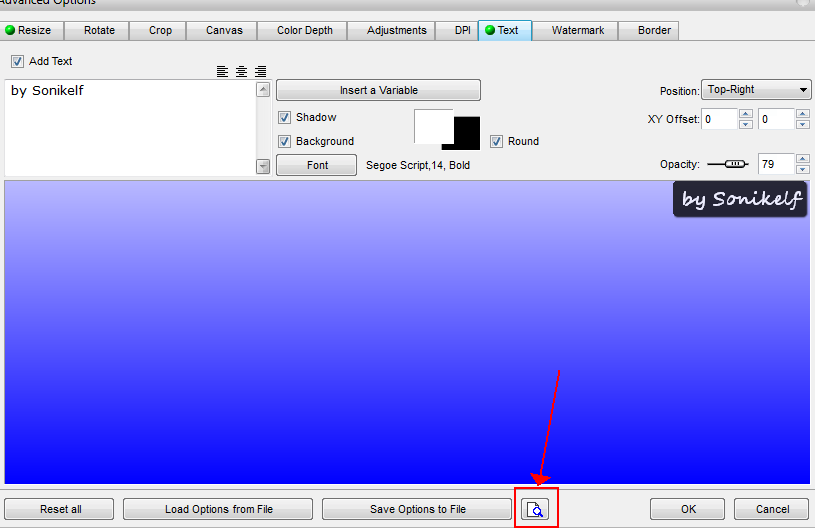
- Text. Эта вкладка заитересует всех, от обычных пользователей, до профессиональных фотографов. Здесь можно наложить любой текст в заданном месте (например, подпись фотографа или дату создания фотографии). При помощи кнопки «Font» можно изменить шрифт. Галочки на пунктах Shadow и Background обозначают выбор цвета тени и фона соответственно. Благодаря пункту Round, можно закруглить углы букв, а ползунок Opacity позволит выставить прозрачность надписи. Разместить надпись можно при помощи мыши или опции Position. После выполненных работ с текстом, нажмите предпросмотр, чтобы посмотреть результат, и в случае необходимости измение все недочеты, которые заметите.
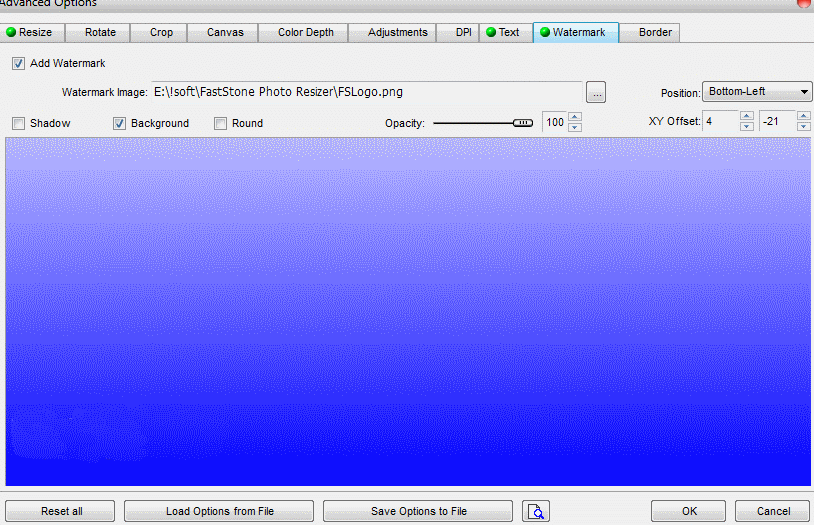
- Watermark. Эта вкладка очень схожа на работу с текстом и обозначает наложение водяного знака на изображение, с выбором чувствительности, прозрачности и т.п.
- Border. Здесь, если это необходимо, можно обвести фотографию рамкой, причем ее можно делать с несколькими «гранями».
Выполнив все настройки, нажмите «Ок» и в стартовом окне нажмите на пункте конвертировать.
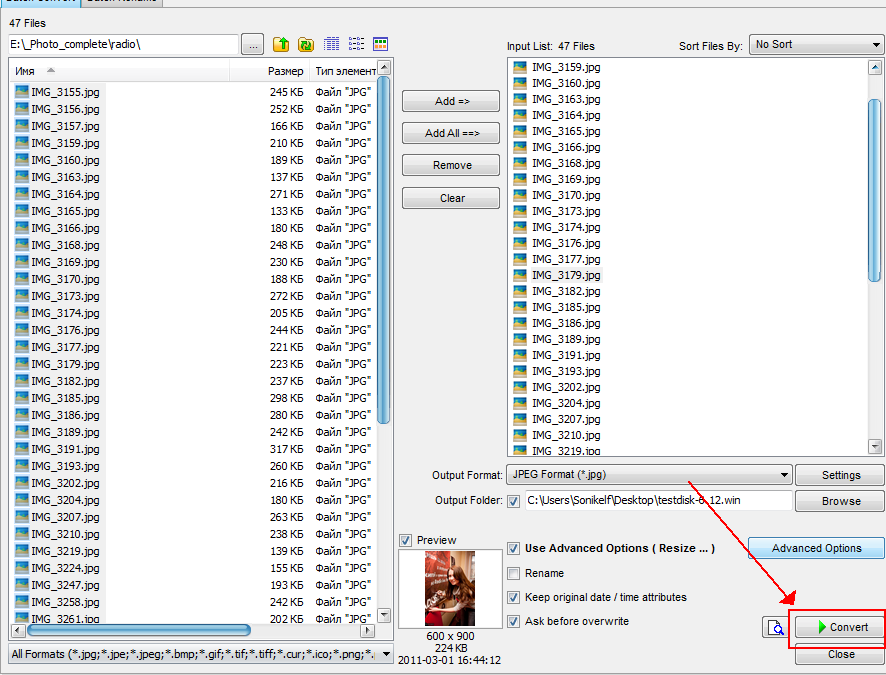
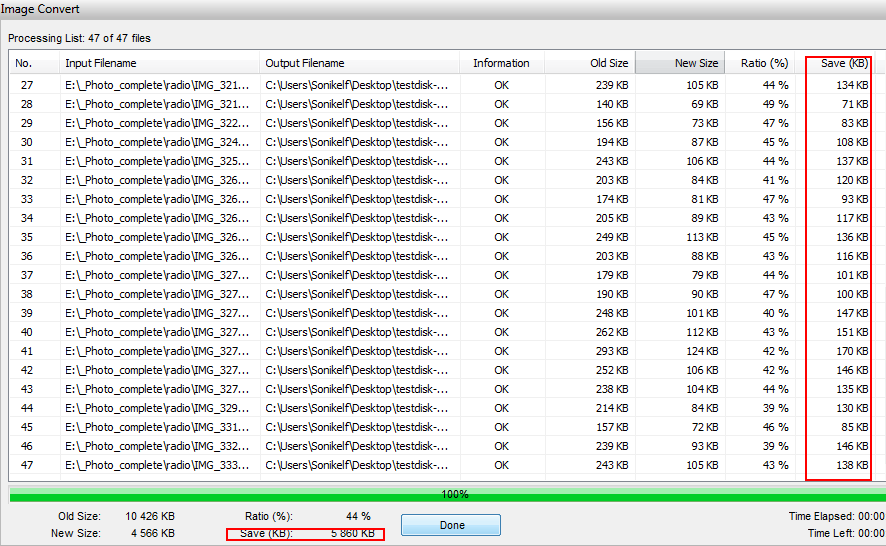
Таким образом, если Вам необходимо выполнить несколько несложных действий над множеством фотографий, достаточно воспользоваться программой FastStone Photo Resizer и Вы не разочаруетесь результатом.
ВконтактеFacebookTwitterGoogle+ОдноклассникиМой мир
Источник
